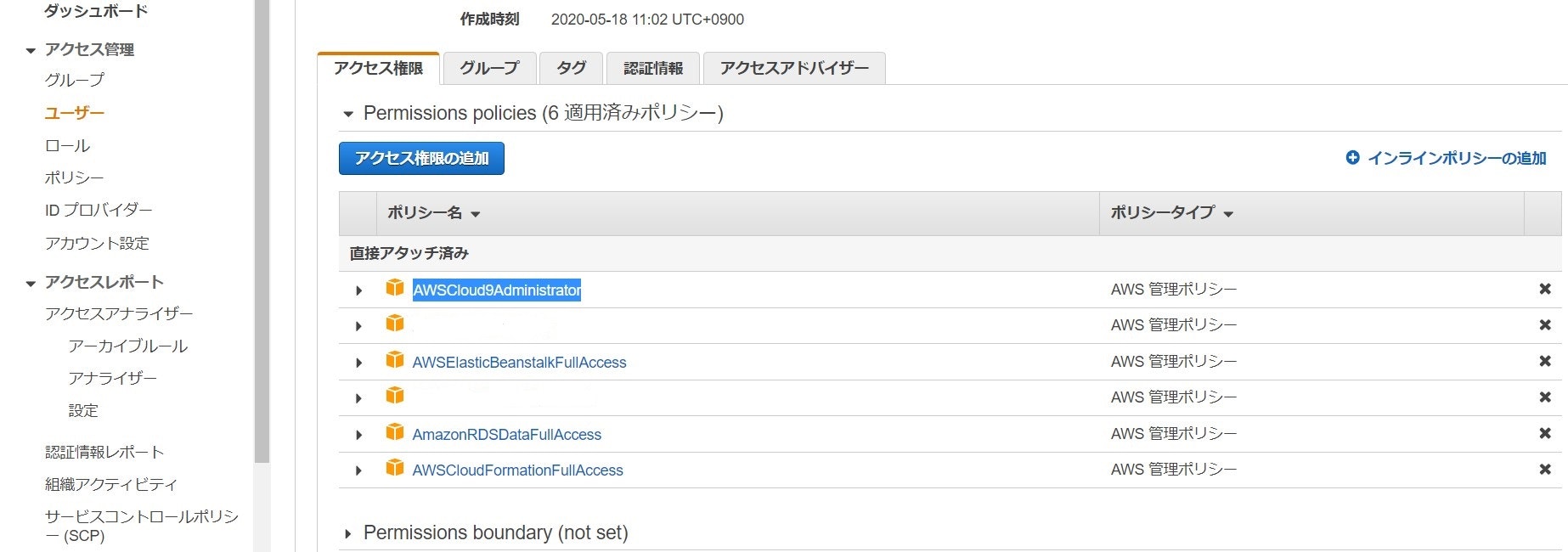概要
Ruby on Rails で作ったアプリケーションをデプロイ環境の構築をElasticBeanstalk(以下EB)を使用して、最短で行います。
IAM権限変更編・環境構築編・EBデプロイ編で分けます。
あくまで、パッとデプロイすることに重点を置くので、厳しい管理が必要な方の場合はご了承ください。
目次
IAM権限変更編
ユーザーの作成 → 必要な権限の付与
root権限で実行するのはセキュリティ上よろしくないので、適当なuserを作成して以下の権限を振っていきましょう。
・AWSElasticBeanstalkFullAccess
・AmazonRDSDataFullAccess
・AWSCloudFormationFullAccess
・AWSCloud9Administrator(cloud9使用の方)
EBはEC2、S3へのアクセス権限は含まれていますが、RDSへの権限は含まれませんので、追加で権限を振ります。また、cloudformationはEBのデプロイ環境の構築後の管理・運用時に(インフラのver管理とか、全体構成を見るのにデザイナーで見るとか)使うことがありますので、予め割り振っておくことといいかもです。
cloud9を使用してデプロイされる方はAWSCloud9Administratorもふっておきましょう
また後程、AWSのCLI(command line interface)をinstallしてコマンド上でデプロイしていきますので、その際のアクセスキー、シークレットアクセスキーの取得もしておきましょう。

AWS CLI install方法
AWSの公式ガイドに従います。
ターミナルで以下をコピペするだけです。
pip install --user virtualenv
virtualenv ~/cli-ve
source ~/cli-ve/bin/activate
pip install --upgrade awscli
aws --version
deactivate
brew install awsebcli
# eb コマンドが使えることを確認
eb --version
EBのコマンドライン作成・管理
シークレットキーの入力
$aws configure
AWS Access Key ID [****************225N]: #IAMで取得したAccess Keyをコピペ
AWS Secret Access Key [****************ERNe]: #IAMで取得したSecret Access Keyをコピペ
Default region name [ap-northeast-1]: #そのままenterでOK
Default output format [json]: #そのままenterでOK
これでEBのデプロイまでの準備が整いました。
お疲れ様です。次回EBのデプロイをやっていきます。